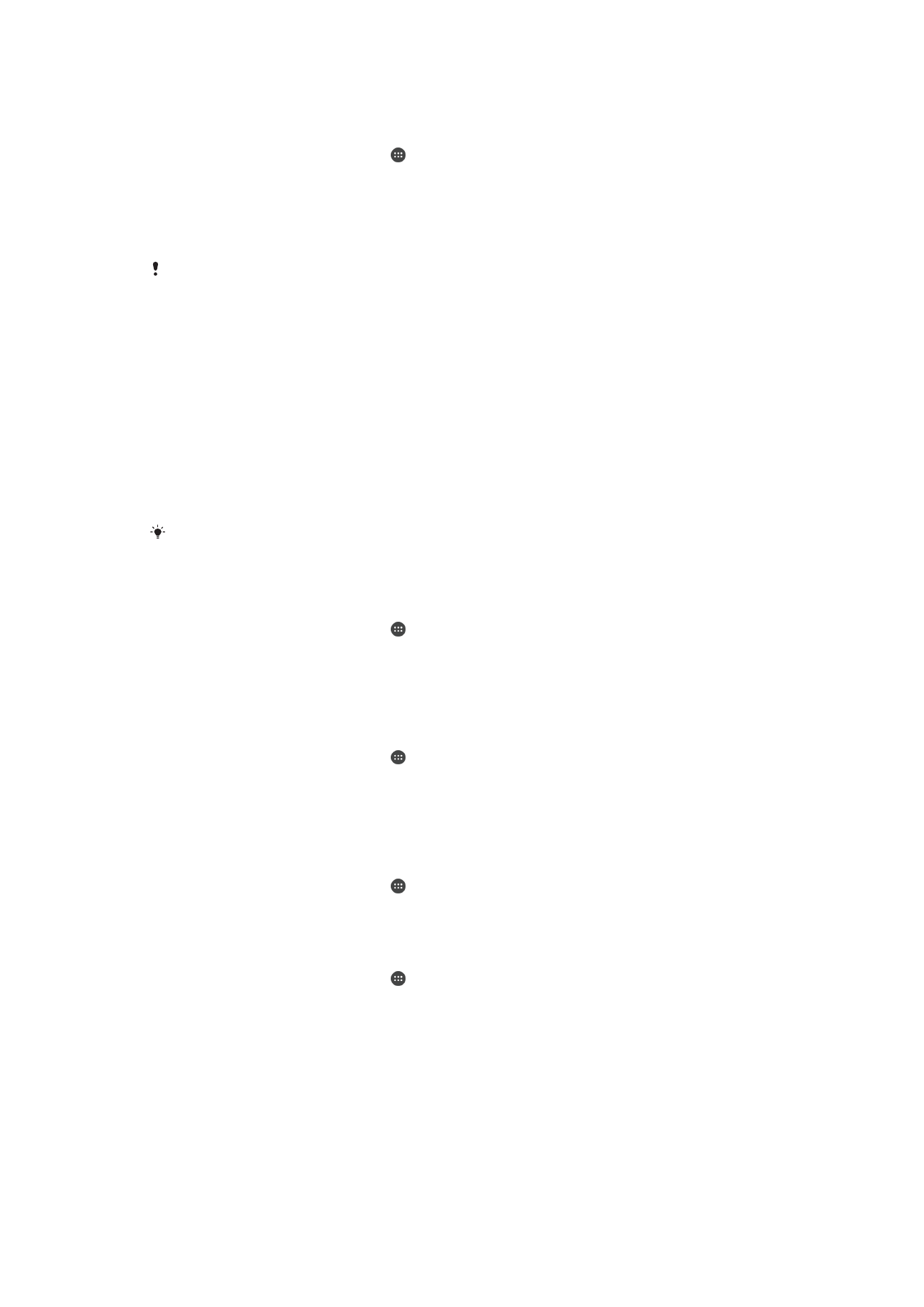
Balikan deui tur nga-reset alat Anjeun
Anjeun tiasa ngabalikan atawa mareuman paksa alat Anjeun dina situasi upami alat teu
ngarespon atawa teu tiasa balikan deui normal. Teu aya setelan atawa data pribadi nu
bakal dipupus.
Anjeun oge tiasa nga-reset alat Anjeun ka setelan pabrik asalna. Aksi ieu kadang
diperlukeun upami alat Anjeun teu berpungsi bener, tapi perlu dicatet yen upami Anjeun
hoyong nyimpen data nu penting, Anjeun kudu nyieun cadangan data ieu heula ka kartu
122
Ieu pérsi Internét tina ieu publikasi. © Citak kanggo pamakéan pribados wungkul.
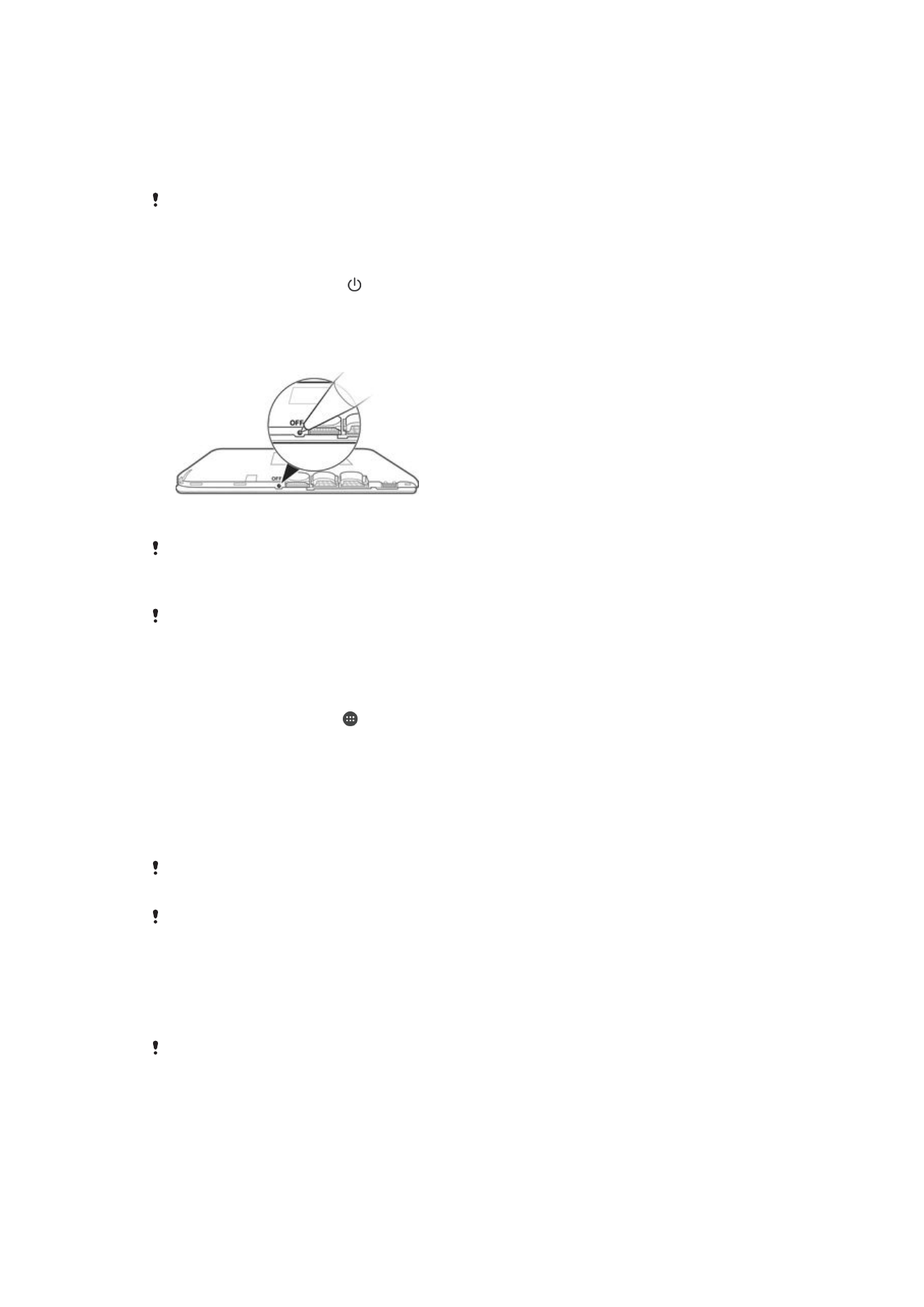
memori atawa ka memori non-internal sejen. Kanggo inpo nu lain, tingal
Nyieun
cadangan tur ngabalikkeun eusi
di kaca 120 .
Upami alat Anjeun teu bisa dihurungkeun atawa Anjeun hoyong nga-reset software alat,
Anjeun tiasa make Xperia™ Companion pikeun ngalereskeun alat Anjeun. Kanggo inpo
nu lain tentang cara make Xperia™ Companion, tingal
Tul komputer
.
Alat Anjeun bisa gagal balikan deui lamun batrena lemah. Sambungkeun alat Anjeun kana
carjer terus cobaan balikan deui.
Pikeun maksa balikan deui alat Anjeun
1
Pencet terus kenop daya .
2
Di menu nu muka, ketok
Mimitian deui teras OKEH pikeun ngonpirmasikeun. Alat
ngabalikan deui sacara otomatis.
Pikeun maksa mareuman alat
1
Cabut tutup tukang.
2
Make tungtung pulpen atawa banda nu sarua, pencet kenop OFF.
Tong make alat nu seukeut sabab bisa ngaruksak kenop OFF.
Pikeun ngalakukeun reset data pabrik
Pikeun ngahindarkeun karuksakan permanen ka alat Anjeun, ulah ngahurungkeun deui alat
Anjeun lamun prosedur reset keur dijalankeun.
1
Samemeh Anjeun ngamimitian, pastikeun pikeun nyieun cadangan sadaya data
penting nu disimpen dina memori internal alat Anjeun ka kartu memori atawa
memori non-internal.
2
Tina Layar Utama, ketok .
3
Panggihan tur ketok
Setelan > Cadangan & reset > Reset ka data pabrik.
4
Pikeun mupus inpo, sapertos gambar sareng musik, ti panyimpenan internal
Anjeun, cirian kotak centang
Pupus panyimpenan internal.
5
Ketok
Reset telepon.
6
Upami diperlukeun, gambar pola buka konci layar Anjeun, atawa tulis kecap akses
buka konci layar atawa PIN pikeun neruskeun.
7
Pikeun ngonpirmasi, ketok
Hapus sadayana.
Alat Anjeun teu dibalikkeun ka versi software samemehna ti Android™ basa Anjeun
ngalakukeun reset data pabrik.
Upami Anjeun poho kecap akses, PIN, atawa pola buka konci layar Anjeun, Anjeun tiasa make
fitur perbaikan alat dina Xperia™ Companion pikeun mupus lapisan kaamanan ieu. Anjeun
kudu nyadiakeun wincik login akun Google pikeun ngalakukeun operasi ieu. Ku cara
ngajalankeun fitur perbaikan, Anjeun masangkeun deui software kanggo alat Anjeun tur tiasa
kaleungitan sababaraha data pribadi dina proses perbaikan eta.
Pikeun ngabenerkeun software alat make Xperia™ Companion
Samemeh ngalakukeun perbaikan software, pastikeun Anjeun terang kredensial Google™
Anjeun. Gumantung kana setelan kaamanan, Anjeun tiasa kudu nuliskeun kredensial akun
Anjeun supados tiasa ngamimitian alat saatos perbaikan software.
1
Pastikeun yen Xperia Companion dipasang dina PC atawa Mac
®
Anjeun.
2
Buka software Xperia™ Companion dina komputer tur pencet
Software repair
dina layar utama.
3
Turutan parentah nu nembongan dina layar pikeun masang ulang software tur
ngarengsekeun perbaikan.
123
Ieu pérsi Internét tina ieu publikasi. © Citak kanggo pamakéan pribados wungkul.